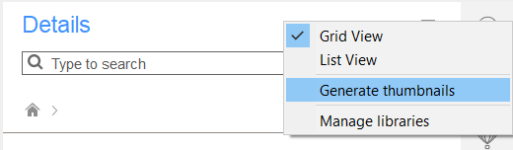...
- 单击要查看的详细信息的类别。显示分配给该类别的详细信息。
- 单击您要查看的详细信息。
详细信息对话框显示:
- 编辑缩略图:
- 单击铅笔图标()。
细节dwg打开。
启动CREATETHUMBNAIL命令。 - 使用视图命令(缩放,平移,旋转)调整视图。
- 选择确定或按Enter保存缩略图。
- 单击铅笔图标()。
- 参数:打开.dwg详细文件并执行BIMPARAMETRIZEDETAIL命令。
- 打开:打开详细信息的.dwg文件。
- 标签:添加常规标签。
- 参考实心标签:单击向下箭头以显示标签。您不能添加参考实体标签;您只能删除现有标签
- 常规标签:单击向下箭头以显示标签。
- 保存:保存更改并关闭详细信息对话框。
- 传播传播细节。请参阅BIMPROPAGATE命令。
- 取消:不保存将关闭详细信息对话框。
- 更改detail.ags的缩略图
- 编辑缩略图:
...
- 如果要共享一个新的详细信息,可以先创建一个新的详细信息,如上所述。以下步骤适用于新细节和现有细节。
您创建的所有详细信息将自动保存在该文件夹及其子文件夹中,该文件夹通过DETAILSPATH系统变量进行设置。默认情况下,这是C:\ ProgramData \ Tianhe \ Details。
然后单击“路径列表”中现有名称旁边的三个点以更改位置。
您还可以创建其他路径。
单击“新建”图标(),然后单击新行的三个点以添加“详细信息”库的路径。如果要共享文件夹,请转至计算机上的文件资源管理器,然后按照路径访问details文件夹。如果尚未创建任何详细信息,则此文件夹仅包含文件夹“ .resources”。如果创建了一些详细信息,则可以在“详细信息面板”中找到相同的文件夹。
复制您要共享的文件夹,然后将其转换为zip文件。该zip文件可以与其他人共享。
如果收到一个zip文件,则应将其解压缩,然后将包含详细信息的文件夹复制到文件夹C:\ ProgramData \ Tianhe \ Details。
注意:请确保将详细信息保存在您放置在详细信息文件夹中的文件夹中。如果仅将dwg文件放在详细信息文件夹中,它们将不会出现在“详细信息面板”中。
要将新的详细信息加载到库面板中,请转到详细信息面板,打开菜单,然后单击生成缩略图。
新的详细信息文件夹将出现在“详细信息面板”中。